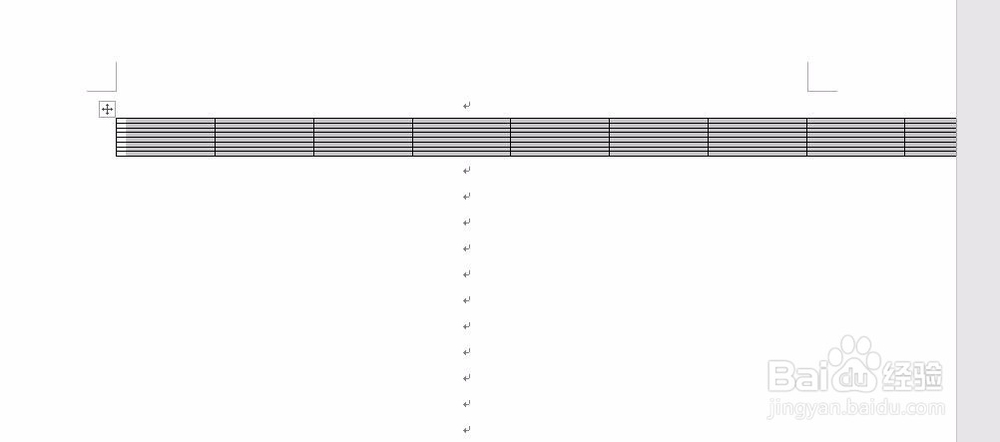1、首先,我们设置一下,在 先建立一个表格,在表格上面弄一些数据上去,之后,我们开始教程
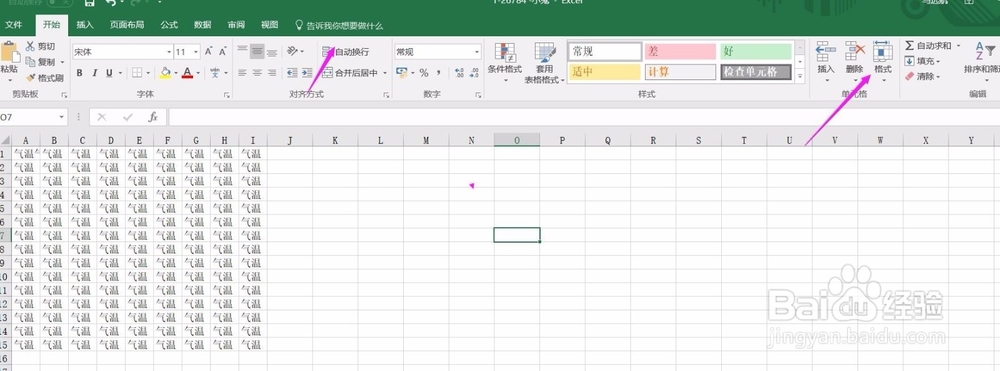
2、首先将表格全部选择,你可以点击左上角的那个标志点击之后,就全选了,权限之后,鼠标移动到表格上面
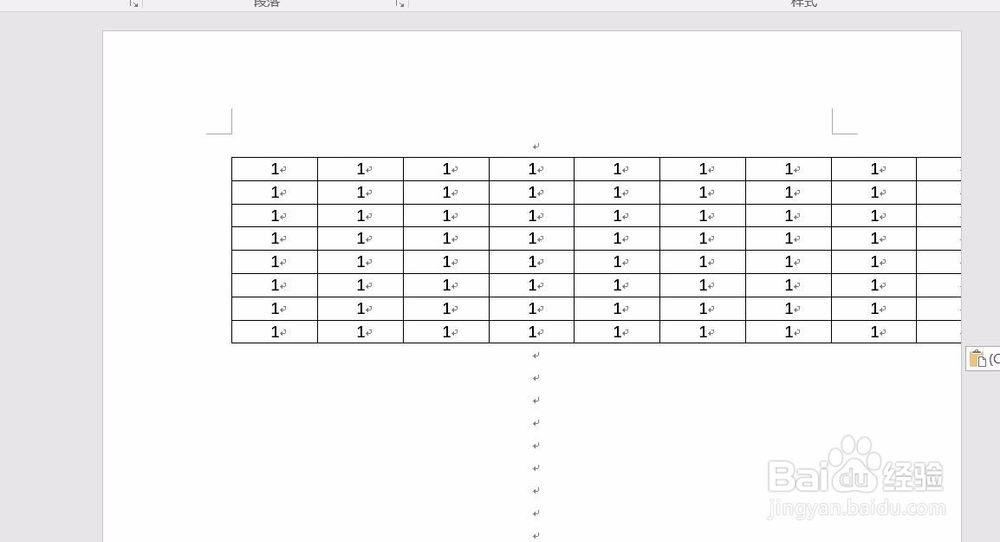
3、在表格上面,右键点击出现弹窗,弹窗上面有表格属性,属性点击之后出现另外一个弹窗
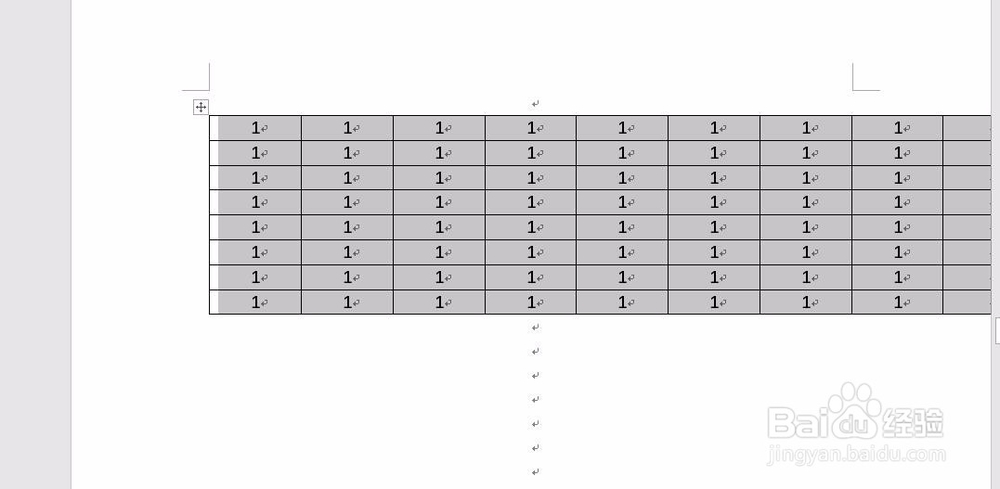
4、在弹窗上面点击行,将那个方框给打勾,之后,你就能够设置行的大小了。,
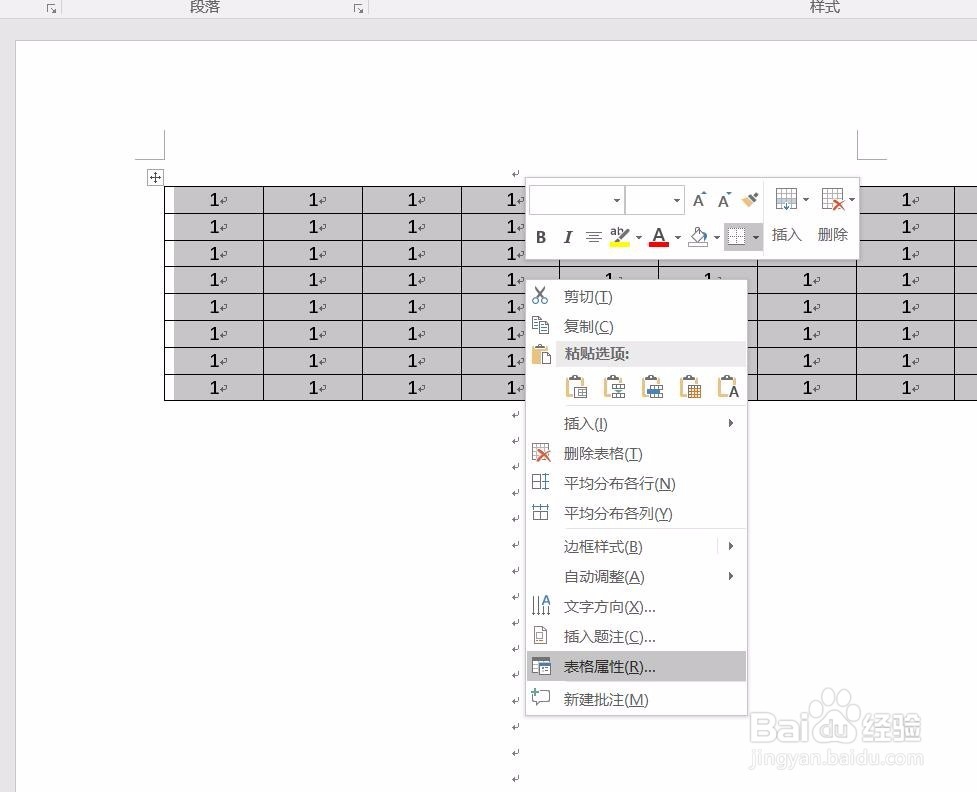
5、之后,点击行后面的那个列,之后也是将方框给打勾,之后还是能够设置列的大小了,随便设置之后,点击确定
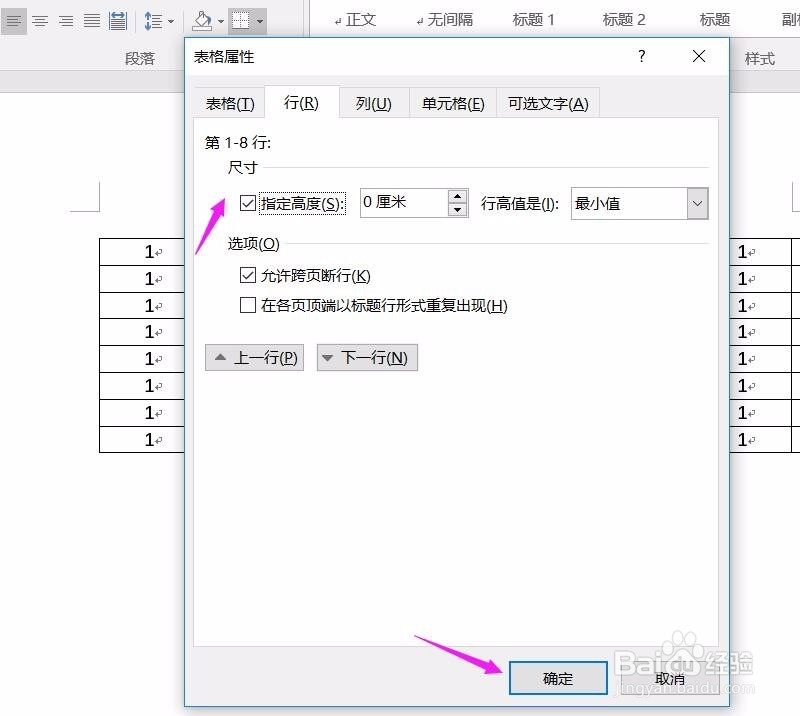
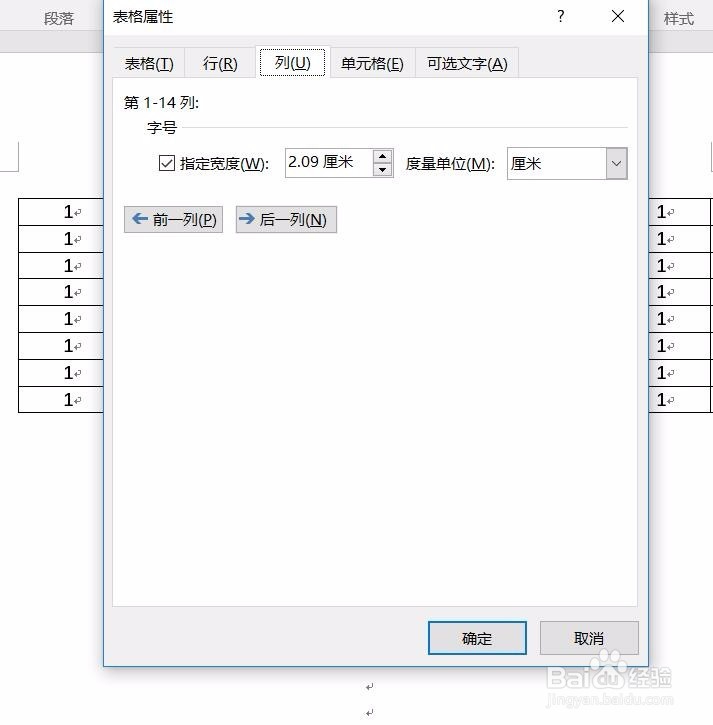
6、这里是随便设置出现的结果,你想要设置多少都可以任意进行。